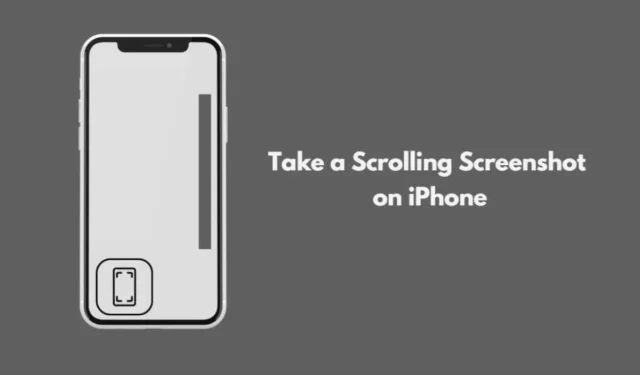
Denne omfattende veiledningen vil hjelpe deg å lære hvordan du tar et rullende skjermbilde på din iPhone. Vanligvis, når du tar et skjermbilde, får du bare det som er synlig på skjermen. Med funksjonen for rulleskjermbilde kan du imidlertid enkelt lagre hele siden, ikke bare delen som vises.
For iPhones med Touch ID kan du ta skjermbilder ved å trykke på Hjem- og Strømknappene samtidig. I motsetning til dette krever nyere iPhone-modeller uten Touch ID at du trykker på av/på- og volum opp-knappene samtidig. I tillegg kan du bruke den innebygde Back Tap-funksjonen for tilgjengelighet for å ta skjermbilder.
Toppmetoder for å ta et rulleskjermbilde på iPhone
Metodene beskrevet ovenfor vil bare fange innholdet som er synlig på iPhone-skjermen. For å fange hele skjermen, må du bruke funksjonen for rulleskjermbilde, spesielt hvis du bruker Apples opprinnelige nettleser.
1. Bruk en app for å rulle skjermbilder
Tredjepartsapplikasjoner kan være ganske effektive for å ta skjermbilder som omfatter hele skjermen. Her er en nyttig app du kan bruke til å lagre komplette skjermbilder fra hvilken som helst app eller nettside.
- Åpne App Store.
- Søk etter og last ned appen som heter ScrollingScreenshot .
- Etter installasjonen starter du appen.
- Aktiver skjermopptak via iOS Control Center.
- Velg ScrollingScreenshot- appen for å fange skjermen.
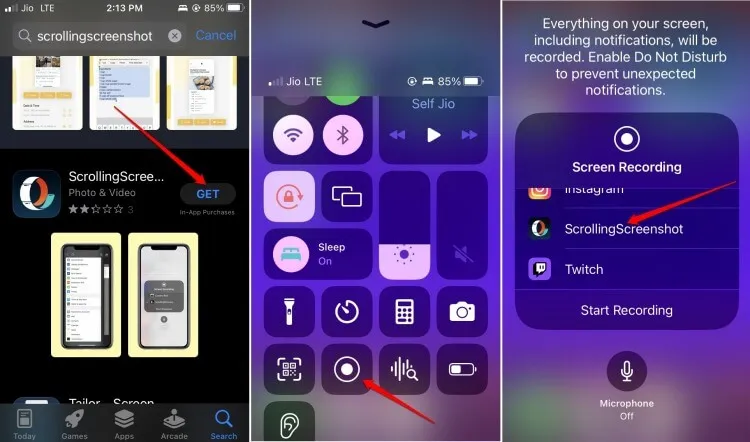
Skjermbildene dine vil bli lagret i enten Filer-appen eller Bilder-appen, basert på dine preferanser. App Store tilbyr en rekke lignende applikasjoner som kan hjelpe til med å fange opp både den synlige skjermen og tilleggsinnhold.
Det er bemerkelsesverdig at du kan ta rullende skjermbilder mens du bruker skjermopptakeren i ScrollingScreenshot-appen, en funksjon som ikke er tilgjengelig hvis du bare bruker standard skjermopptaker.
2. Ta opp rullende skjermbilder med Safari-nettleseren
Den primære offisielle metoden for å ta rullende skjermbilder på iPhones er gjennom Safari. Denne funksjonaliteten er imidlertid begrenset til nettsteder som du får tilgang til via denne nettleseren.
For eksempel, mens du ikke kan ta et fullskjermbilde ved å bruke YouTube-appen på iOS, vil du gjennom Safari-nettleseren kunne ta hele nettsiden. Nedenfor er trinnene du må følge:
- Åpne Safari-nettleseren.
- Naviger til ønsket nettsted i nettleseren.
- Ta et skjermbilde med en hvilken som helst standardmetode, for eksempel Power + Volume Up , Power + Home eller Back Tap-tilgjengelighetsfunksjonen.
- Skjermbildet vises nederst til venstre på skjermen. Trykk på den.
- Velg Helside for å se hele nettsiden på høyre panel.
- Deretter trykker du på Del > Velg Lagre i filer .
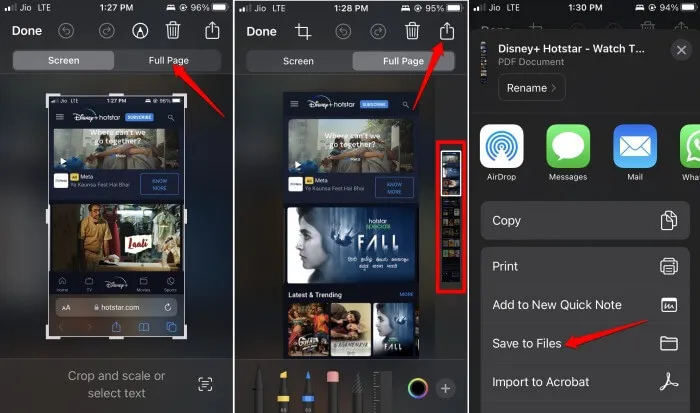
Alternativt kan du dele den via e-post, meldinger, WhatsApp, eller til og med skrive den ut direkte.
Konklusjon
Hvis du foretrekker å bruke innfødte apper, er Safari det primære alternativet for å ta rullende skjermbilder. Ellers må du stole på tredjepartsapplikasjoner designet spesielt for denne funksjonen på iPhone.




Legg att eit svar